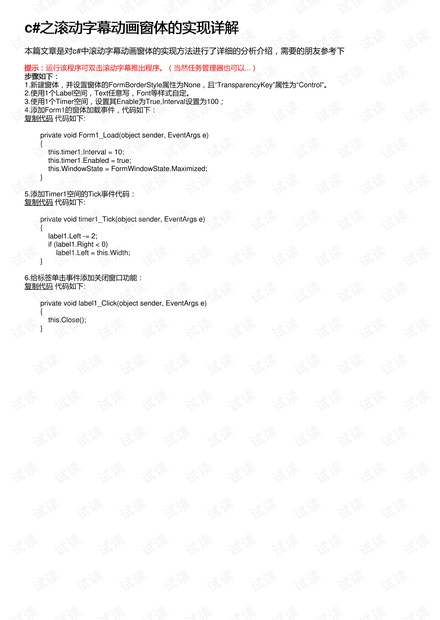在C#编程环境中,创建一个滚动字幕动画窗体是一个有趣且实用的实践,它可以用于各种应用程序,如信息展示、通知或娱乐效果。下面将详细解释如何实现这一功能。
我们需要创建一个新的窗体(Form)。在Visual Studio中,可以通过File > New > Project选择Windows Forms Application模板来开始。然后,在设计视图(Design View)中,我们将进行以下操作:
1. **设置窗体属性**:
- 将窗体的`FormBorderStyle`属性设置为`None`,这将移除窗体的边框,使其看起来更加无缝。
- 设置窗体的`TransparencyKey`属性为`Control`,这样窗体会对指定颜色透明,通常用于实现特定背景透明的效果。
2. **添加Label控件**:
- 在窗体上放置一个Label控件,用于显示滚动字幕。你可以自由地设置Label的`Text`属性,以输入要滚动显示的文字。
- 根据需求调整Label的`Font`、`ForeColor`、`AutoSize`和其他样式属性,以达到理想的视觉效果。
3. **添加Timer控件**:
- 在工具箱中找到Timer控件并将其拖放到窗体上。默认名称为`timer1`。
- 设置`timer1`的`Enabled`属性为`True`,这样计时器会在窗体加载时自动启动。
- 把`timer1`的`Interval`属性设为100,这个值表示每隔100毫秒触发一次`Tick`事件,用于更新滚动效果。
4. **编写代码**:
- 在`Form1_Load`事件处理程序中,设置计时器的间隔为10毫秒(更平滑的滚动效果),并使窗体最大化显示。代码如下:
```csharp
private void Form1_Load(object sender, EventArgs e)
{
this.timer1.Interval = 10;
this.timer1.Enabled = true;
this.WindowState = FormWindowState.Maximized;
}
```
- 编写`timer1_Tick`事件处理程序,这是滚动动画的核心部分。每次`Tick`事件触发时,我们将Label的`Left`属性减少2像素,模拟向左滚动的效果。当Label完全离开屏幕时,将其`Left`属性设置为窗体的宽度,使其重新出现在右侧。代码如下:
```csharp
private void timer1_Tick(object sender, EventArgs e)
{
label1.Left -= 2;
if (label1.Right < 0)
label1.Left = this.Width;
}
```
5. **添加关闭功能**:
- 为了使用户可以方便地关闭滚动字幕,我们可以为Label添加点击事件,点击后关闭窗体。代码如下:
```csharp
private void label1_Click(object sender, EventArgs e)
{
this.Close();
}
```
完成以上步骤后,编译并运行程序,你将看到一个具有滚动字幕动画效果的窗体。通过调整`timer1`的`Interval`属性,可以改变滚动速度,以适应不同的应用场景。
这个简单的滚动字幕动画窗体的实现,展示了C#中的基本控件和事件驱动编程概念。通过结合窗体属性、控件和事件处理程序,我们可以创建出各种动态和交互式用户界面。在实际项目中,还可以根据需求增加更多的功能,比如支持多行文本滚动、自定义滚动方向、动态加载字幕内容等。